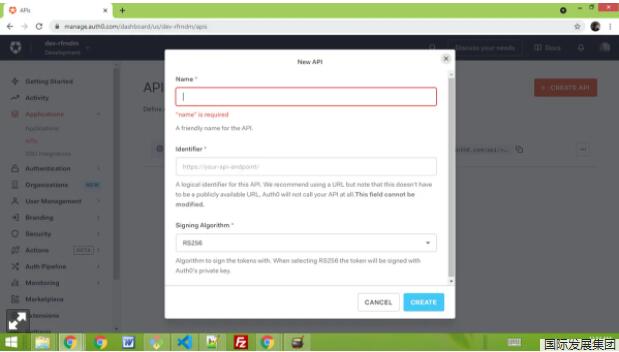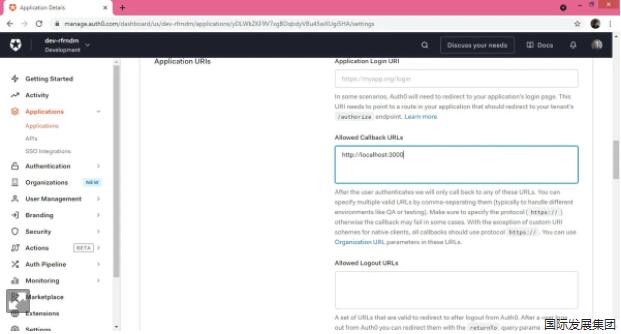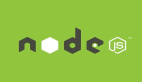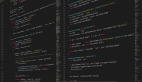如何在 Node.js 和 Express 中使用 Auth0
譯文【51CTO.com快譯】基于云計算的身份驗證和授權平臺(有時稱為 IDaaS 或身份即服務)是云工具的一個不斷擴展的領域,原因很容易理解。應用程序安全性困難且容易出錯,幾乎每個項目都需要云計算。將大部分工作轉移到專門且經過驗證的服務上的能力很有吸引力。
Auth0是一個身份驗證和授權服務(以及開源軟件)新興提供商。在本文中,您將看到如何將 Auth0 登錄功能合并到一個具有 Node.js/Express 后端的應用程序中,服務于一個直接的 JS 前端,然后使用經過身份驗證的用戶信息(通過 JWT)來顯示/隱藏UI 信息并保護 RESTful 端點。
創建一個簡單的 Node.js/Express 應用
首先,設置一個簡單的 Express 應用程序。首先從命令行輸入npm init開始。也可以任意命名項目名稱。請注意,此示例應用程序旨在以簡單和精簡的方式突出顯示安全元素,因此忽略了許多生產所需的功能,如錯誤處理和配置文件。
接下來,通過運行npm install Express從運行init的同一目錄安裝Express。
在您選擇的代碼編輯器中,在根目錄中添加一個 server.js 文件,并將以下內容粘貼其中。
基本 server.js 文件
- const express = require('express');
- const app = express();
- app.get('/api/open', function(req, res) {
- console.log("/api/open");
- res.json({
- message: "Open Endpoint"
- });
- });
- app.get('/api/members-only', function(req, res){
- console.log("/api/members-only")
- res.json({
- message: 'Members Only Endpoint'
- });
- })
- app.get('/api/protected', function(req, res) {
- console.log("/api/protected")
- res.json({
- message: 'Protected Endpoint'
- });
- });
- app.listen(3000);
- console.log('Listening on http://localhost:3000');
這段代碼概述了主要是:三個 API 端點,一個開放,一個需要主動登錄,一個需要登錄和特定權限。
現在將開發腳本添加到 package.json 文件的腳本部分:
- "dev": "nodemon server.js"
下一步需要安裝 nodemon 工具:
- npm install -g nodemon
然后,使用npm run dev運行簡單服務器,并在 localhost:3000/api/open 查看 API 響應。
提供靜態文件
接著使用 express.static 從 /public/index.html 為客戶端提供服務。該文件包含所有 HTML 和 JS,以便于理解所有內容,因此,Auth0文檔稱之為單頁應用程序 (SPA)。我們的客戶端將調用上面定義的后端 API。
在server.js中的app.listen行之前,添加以下行:app.use(express.static(join(__dirname, "public")));
意思是指示Node.js在/public中提供文件。然后創建文件 /public/index.html 并將以下的內容放入其中。
步驟三:開始 index.html
- <html>
- <head>
- <style>
- .hidden {
- display: none;
- }
- label {
- margin-bottom: 10px;
- display: block;
- }
- </style>
- </head>
- <body>
- <h1>Infoworld: Intro to Auth0</h1>
- <button id="btn-login" disabled="true" onclick="login()">Log in</button>
- <button id="btn-logout" disabled="true" onclick="logout()">Log out</button>
- <h2>Fetch Open API</h2>
- <h3 id="openMessage"></h3>
- <button onclick="fetchOpenApi()">Open API</button>
- <h2>Fetch Members Only API</h2>
- <h3 id="moMessage"></h3>
- <button onclick="fetchMembersOnlyApi()">Members Only API</button>
- <h2>Fetch Protected API</h2>
- <h3 id="protectedMessage"></h3>
- <button onclick="fetchProtectedApi()">Protected API</button>
- <hr>
- <div class="hidden" id="gated-content">
- <p>
- This content is hidden until user is logged in.
- </p>
- <label>
- Access token:
- <pre id="ipt-access-token"></pre>
- </label>
- <label>
- User profile:
- <pre id="ipt-user-profile"></pre>
- </label>
- </div>
- </body>
- </html>
- <script>
- async function fetchOpenApi(){
- let result = await fetch("/api/open");
- let json = await result.json();
- document.getElementById("openMessage").innerHTML = JSON.stringify(json.message);
- }
- async function fetchMembersOnlyApi(){
- const token = await auth0.getTokenSilently();
- let result = await fetch("/api/members-only");
- let json = await result.json();
- document.getElementById("moMessage").innerHTML = JSON.stringify(json.message);
- }
- async function fetchProtectedApi(){
- const token = await auth0.getTokenSilently();
- let result = await fetch("/api/protected");
- let json = await result.json();
- document.getElementById("protectedMessage").innerHTML = JSON.stringify(json.message);
- }
- </script>
完成上述操作,就可以轉到 localhost:3000/,將看到一個基本的 HTML 頁面,其中包含點擊三個端點的三個按鈕。在此階段,如果單擊按鈕,這三個按鈕都將返回結果,因為安全端點尚不安全。此外,登錄和注銷按鈕尚未執行任何操作,頁面底部的內容仍處于隱藏狀態。
保護端點
現在,還需要一個 Auth0 帳戶,該帳戶可免費滿足基本的使用。當注冊賬戶時,Auth0 將為用戶創建一個默認的“系統 API”。這是一個的特殊 API,每個用戶只有一個,并讓用戶訪問 Auth0 平臺。公鑰(在本例中為 RS256 的 jwks)通過此 API 公開。
接下來,將在 Auth0 系統中創建一個 API。單擊“CreateAPI”按鈕,這將打開如圖 1 所示的屏幕。
圖 1. 創建一個 Auth0 API
圖 1. Auth0 API創建界面
對于name領域,可以使用任何名字。對于identifier,應該使用一個 URL,但不必公開 URL — 它只是一個在代碼中引用的標識符。當然,在實際項目中,則需使用實際域名。對于表單上的最后一個字段,可以將算法保留為 RS256。
使用 Auth0 API
RS256公鑰托管在 URL 中,格式為 https://[your_domain].auth0.com/.well-known/jwks.json。可以通過單擊它旁邊的“設置”找到新 API 的詳細信息。注意,您現在提供的標識符的格式為 https://[your_domain].us.auth0.com/api/v2/,很快就會看到這兩個 URL 正在運行。
下一步要做的就是定義權限。在這種情況下,需要訪問之前創建的受保護端點所需的權限。在設置頁面中,選擇“權限”選項卡。創建一個read:protected權限并點擊“添加”按鈕。
使用 Express auth 中間件
使用 Express 中間件來強制執行權限策略。繼續安裝步驟三中的依賴項,其中分別包括 Express JWT(JSON Web 令牌)、JSON Web 密鑰和 Express JWT 授權擴展。請記住,JWT 是一個帶有身份驗證信息的加密令牌。它將用于前端、后端和 Auth0 平臺之間的通信。
清單 3. 添加身份驗證依賴項
- npm install --save express-jwt jwks-rsa express-jwt-authz
將checkJwt與必要的導入一起添加到server.js,如清單 4 所示。請注意,您將使用詳細信息填充一些元素(在方括號中)。
清單 4. 保護端點
- //...
- const jwt = require('express-jwt');
- const jwtAuthz = require('express-jwt-authz');
- const jwksRsa = require('jwks-rsa');
- //...
- const checkJwt = jwt({
- secret: jwksRsa.expressJwtSecret({
- cache: true,
- rateLimit: true,
- jwksRequestsPerMinute: 5,
- jwksUri: `https://[YOUR SYSTEM API DOMAIN].us.auth0.com/.well-known/jwks.json`
- }),
- audience: '[THE IDENTIFIER FROM YOUR API]',
- issuer: [`https://[YOUR SYSTEM API DOMAIN].us.auth0.com/`],
- algorithms: ['RS256']
- });
- var options = { customScopeKey: 'permissions'}; // This is necessary to support the direct-user permissions
- const checkScopes = jwtAuthz([ 'read:protected' ]);
- //...
- app.get('/api/members-only', checkJwt, function(req, res){
- console.log("/api/members-only")
- res.json({
- message: 'Members Only Endpoint'
- });
- })
- app.get('/api/protected', checkJwt, checkScopes, function(req, res) {
- console.log("/api/protected")
- res.json({
- message: 'Protected Endpoint'
- });
- });
概括地說,上面的內容是創建了一個 Express 中間件checkJwt,它將檢查有效的 JSON Web 令牌。被配置為使用之前創建的 Auth0 API 中的信息。
請注意,issuer和jwksUri指向您的系統 API 帳戶,該帳戶是在您注冊時為您創建的。同樣,每個用戶有一個系統 API 帳戶,而不是每個 API。此帳戶提供密鑰(在本例中為 JSON Web 密鑰集)以對特定 API 的身份驗證信息進行標記。
訪問群體字段將引用您創建的API的標識符,而不是系統API帳戶。
最后,請注意,還有checkScopes應用于受保護的端點。這將檢查read:protected(讀取:受保護)權限。
檢查你的進度
此時,如果返回瀏覽器并單擊“Members Only API”(或“Protected API”)按鈕,服務器將響應錯誤:
UnauthorizedError: No authorization token was found.
創建 Auth0 客戶端應用程序
像創建一個 Auth0 API 來為后端應用程序建模一樣,您現在將創建并配置安全端點的客戶端或使用者。同樣,Auth0 將它們稱為 SPA(它們過去被稱為“客戶端”,現在仍然在一些 Auth0 文檔中)。轉到 Auth0 儀表板,然后在左側菜單中選擇“應用程序 -> 應用程序”,就在配置服務器時使用的 API 鏈接上方。
現在選擇“創建應用程序”按鈕。給它起個名字(也許稱它為“客戶端”以區別于后端應用程序)并確保選擇“SPA”作為類型。點擊“創建”。
然后通過從列表中選擇來打開客戶端應用程序。在這里,可以找到設置測試應用程序客戶端所需的信息:域和客戶端 ID。記下這些信息;后面會使用到。
在應用程序設置中配置回調、注銷和 Web 源 URL
但是,如圖 2 所示,將開發應用程序的 localhost 地址 (http://localhost:3000) 添加到允許的回調中。這讓 Auth0 知道它可以將您的開發 URL 用于這些目標。
圖 2. 將 localhost 添加到客戶端配置
圖 2. 將 localhost 添加到客戶端配置
建立客戶端身份驗證
接著,返回應用程序代碼,并在index.html中將Auth0 SDK添加到客戶端。在這種情況下,我們將使用 CDN。將以下內容添加到文件的標題中:
- < script src ="https://cdn.auth0.com/js/auth0-spa-js/1.13/auth0-spa-js.production.js"></ script >
現在可以連接 auth.。首先連接登錄和注銷按鈕。它們的處理程序見清單 5。
清單 5. 登錄和注銷處理程序
- const configureClient = async () => {
- auth0 = await createAuth0Client({
- domain: "[YOUR SYSTEM API URL].us.auth0.com",
- client_id: "[YOUR CLIENT ID]",
- audience: "[YOUR API IDENTIFIER]" // The backend api id
- });
- }
- const login = async () => {
- await auth0.loginWithRedirect({
- redirect_uri: "http://localhost:3000"
- });
- };
- const logout = () => {
- auth0.logout({
- returnTo: window.location.origin
- });
- };
對于清單 5,首先使用前面提到的設置信息配置 Auth0 客戶端。再次注意,域字段指的是每個用戶一個系統 API。
兩個處理程序都依賴于之前導入的 Auth0 庫。如果應用此選項并刷新應用程序,則可以單擊“登錄”按鈕并重定向到 Auth0 登錄頁面。這個頁面是“通用登錄”入口(Auth0 也支持集成一個“鎖箱”組件)。注意,它自動支持用戶名/密碼和社交登錄。
基于身份驗證顯示和隱藏內容
清單 6 對 index.html 進行了一些更多的腳本更改,以實現顯示/隱藏功能。
【51CTO譯稿,合作站點轉載請注明原文譯者和出處為51CTO.com】